"Знакомые" методы
Вначале рассмотрим методы объекта Worksheet, действие которых так или иначе уже было описано. Это позволит нам избежать некоторых подробностей:
- Activate - активизирует рабочий лист.
- Delete - удаляет объект. Этот метод, также как и нижеследующие методы Copy, Move, Select и другие рассматривались при описании работы с коллекцией листов. Конечно, именно при работе с отдельным листом эти методы чаще всего применяются.
- Copy - имеет два варианта. В первом варианте используется без параметров, копируя содержимое рабочего листа в буфер. Во втором варианте Copy(Before, After) создает копию листа, помещая ее перед или после листа, вызвавшего метод. Позиция вставляемого листа задается параметрами метода. Понятно, что только один из двух параметров - Before или After - может быть задан.
- Move(Before, After) - перемещает рабочий лист, изменяя порядок следования листов в рабочей книге.
- Paste(Destination, Link) -помещает содержимое буфера на рабочий лист. Возможный параметр Destination указывается только тогда, когда содержимое буфера представляет некоторый диапазон. В этом случае параметр задается объектом Range, определяющим диапазон, в который будет помещено содержимое буфера. Второй возможный булев параметр Link получает значение True в случае, когда устанавливается связь с источником данных. По умолчанию имеет значение False. Одновременно можно задать только один из этих параметров.
- PasteSpecial(Format, Link, DisplayAsIcon, IconFileName, IconIndex, IconLabel) - также помещает содержимое буфера в область выделения рабочего листа. Разница состоит в том, что метод применяется тогда, когда содержимое буфера хранится в специальном формате, отличном от формата Excel. Чаще всего метод применяется для размещения объектов других приложений. Параметр Format в виде строки задает формат объекта, хранящегося в буфере. Параметр Link имеет тот же смысл, что и в предыдущем случае. Остальная группа параметров используется тогда, когда объект "приклеивается" в виде значка. В этом случае параметр DisplayAsIcon имеет значение True, параметр IconFileName задает имя файла, содержащего значки, IconIndex - индекс значка в файле, IconLabel - текст, связанный со значком. Обратите внимание, что поскольку объект или значок помещается в область выделения, то предварительно такая выделенная область Xі должна быть установлена. Рассмотрим пример помещения текста, взятого из буфера, в ячейку нашей тестовой книги . Сам текст был создан в приложении Word, - я поместил в буфер начало этого абзаца.
Public Sub PasteTextFromWord() ' В приложении Word некоторый текст документа 'был сохранен в буфере. В данной процедуре 'текст из буфера помещается в ячейку Excel. With ThisWorkbook.Worksheets(2) 'Установка области выделения .Range("B25").Select .PasteSpecial Format:="Microsoft Word 9.0 Document Object" .Range("B35").Select .PasteSpecial Format:="Microsoft Word 9.0 Document Object", _ DisplayAsIcon:=True End With End Sub
Вот как выглядит рабочий лист Excel после вставки из буфера текста, скопированного в приложении Word.
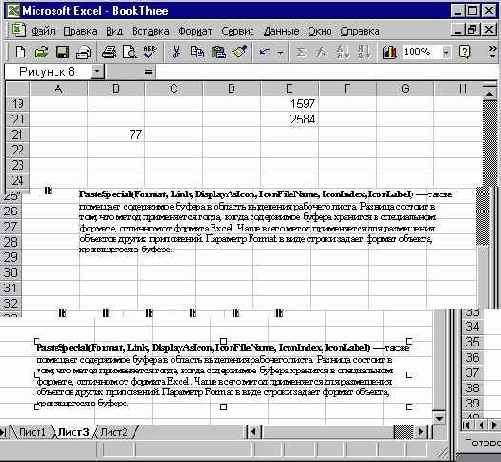
Рис. 3.6. Рабочий лист Excel с текстом документа Word при копировании из буфера
Продолжим рассмотрение методов:
- Select(Replace) - создает объект Selection. Возможный булев параметр Replace имеет значение True, если новый объект заменяет ранее существовавшее выделение, и False, когда происходит расширение области выделения, так, чтобы она охватывала и новый объект.
- SaveAs - сохраняет изменения, сделанные на рабочем листе в отдельном файле. Мы не будем перечислять все возможные параметры этого метода.
- PrintPreview и PrintOut - позволяют осуществит предварительный просмотр и печать содержимого рабочей книги
- CheckSpelling - позволяет проверить правописание содержимого рабочего листа. Имеет ряд возможных параметров, позволяющих задать ряд опций, например, словарь, предоставленный пользователем.
- Protect и Unprotect - позволяют защитить лист от несанкционированных изменений и снять эту защиту. Первый из методов имеет ряд параметров- Protect(Password, DrawingObjects, Contents, Scenarios, UserIntefaceOnly). Параметр Password задает пароль, а остальные являются булевыми и позволяют включить или отключить защиту той или иной части листа. Значение True у последнего параметра говорит о том, что на защищенном листе пользовательский интерфейс будет защищен, а макросы могут изменяться. Если этот параметр опущен, то и макросы будут защищены. По умолчанию защищены ячейки листа (Contents) и сценарии, но не графические объекты.
